Stable Diffusionとは
Stable Diffusion(ステーブル・ディフュージョン)は2022年8月に無償公開された描画AIです。テキストやキーワードを指定することで、それに応じた画像が自動生成されるというAIです。
Google Colabで使えなくなった
2022年9月の末にGoogle Colabがサービスの見直しを実施し無制限でGPUを使えていましたが、従量課金制に変わりました。従量課金なため、コストを気にせずに画像生成を楽しむということが難しくなりました。
Paperspace なら低額で生成し放題
海外のサイトなので英語ですが、さほど難しくなく使えると思います。
私は、Proプランを選択しました。ストレージが15GBしかないのでヘビーユーザーは GROWTHをお勧めします。
stable-diffusion-webui をダウンロードして準備
以下のGit を開いて 右上の「<>Code」をクリックし「Download ZIP」でダウンロードします。
ダウンロードしたZIPを解凍し「murasanlab-paperspace-automatic1111v1.ipynb」を使います。
Paperspace 契約後の操作
契約後にログインからマシンの起動まで
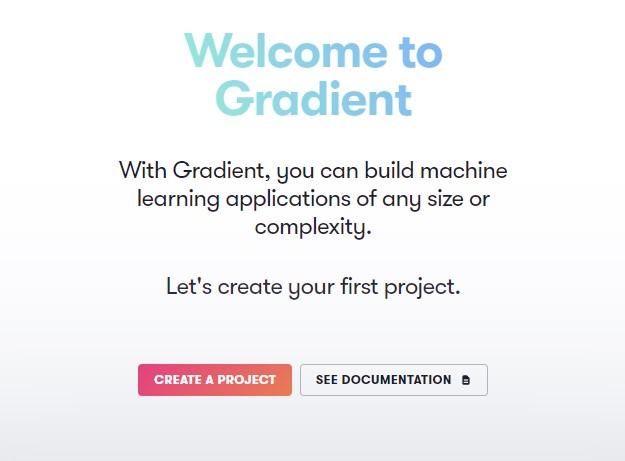
このような画面になるので、「CREATE A PROJECT」でプロジェクトを作成します。
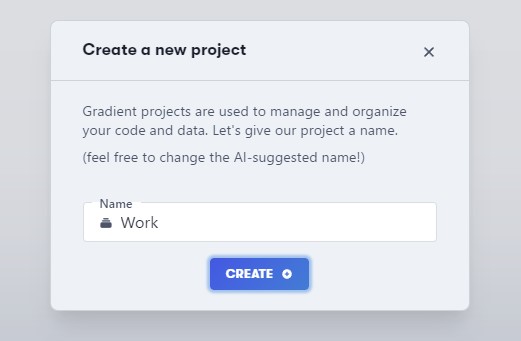
PROJECTの名前を聞いてきます。変更してもいいですし、そのままでもかまいません。
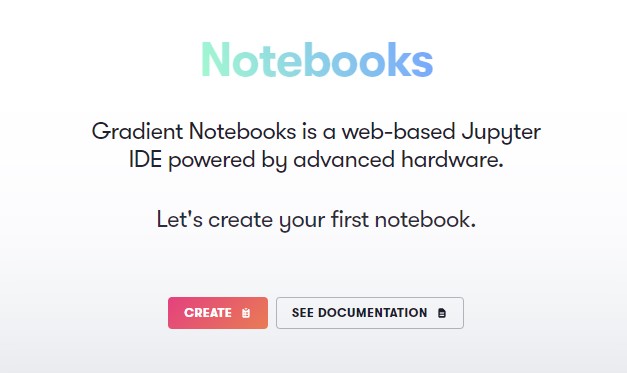
PROJECTが作成できたら、次は Notebookを作成します「CREATE」をクリック
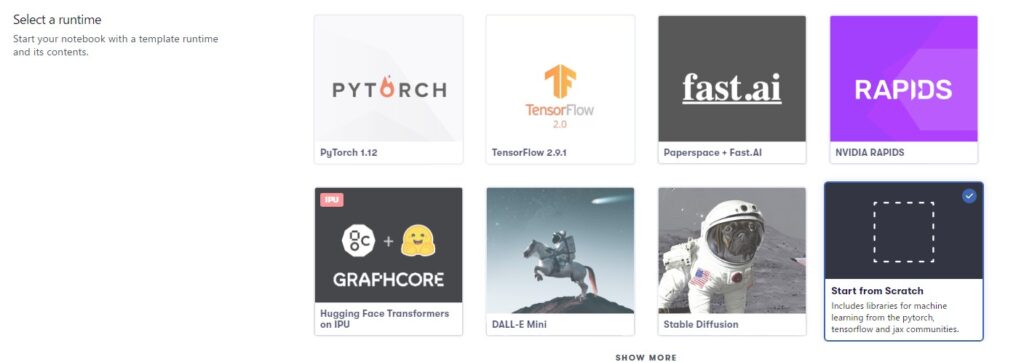
するとタイプを選択する画面になります。「Start from Scratch」を選択します。
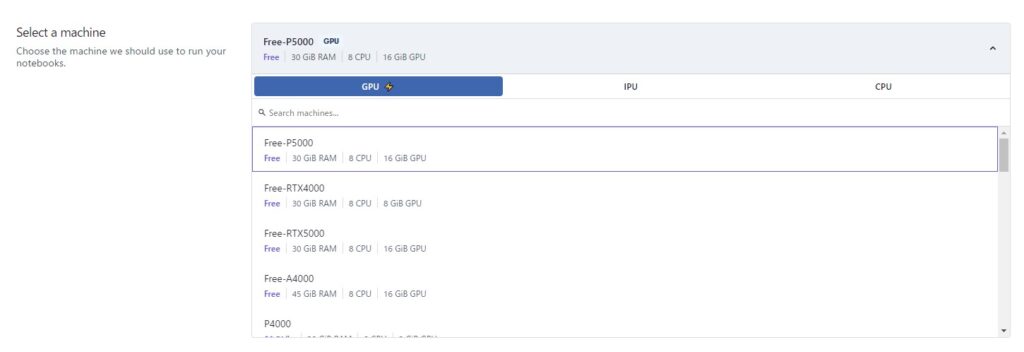
ここが大事です。マシンを選択する場所では、「Free」と書かれているマシンを選択します。それ以外は、従量課金なので注意してください。

無料のマシンは最大で6時間連続稼働されます。6時間を過ぎると停止します。無料なので、みんながリソースを利用するための仕組みですね。ここでは、何時間後にマシンを停止するかを決めます。
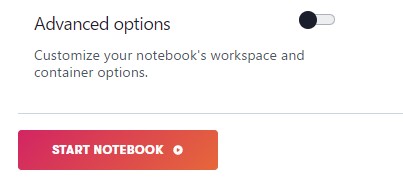
これであとは「START NOTEBOOK」を押してマシンを起動することができます。
stable-diffusion-webui をインストール
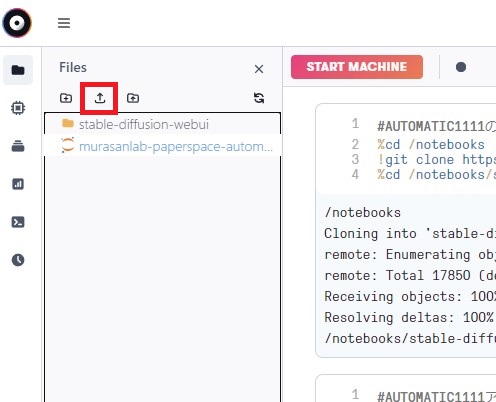
最初に準備した「murasanlab-paperspace-automatic1111v1.ipynb」をアップロードします。
赤い線で囲ったボタンがアップロードです。
アップロードしたら、「START MACHINE」でスタートします。
右にコマンドが表示されます。
「murasanlab-paperspace-automatic1111v1.ipynb」をクリックして選択すると右にコマンドが表示されます。基本的に、上から順番に実行すると起動することができます。
上から順番に実行「Run」していけばOK!
「AUTOMATIC1111のダウンロード」「モデルのダウンロード」「VAEのダウンロード」は、初回の最初だけすればOKです。次回は「WebUI起動」だけで起動できます。
起動時のパスワードを変更する
#WebUI起動(ユーザー名:me, パスワード:qwerty)
%cd /notebooks/stable-diffusion-webui
!python launch.py --share --gradio-auth me:qwertyこの部分の
me:qwerty左がユーザー名で右がパスワードです。これを変更して実行すると新しいユーザー名とパスワードでログインすることができます。
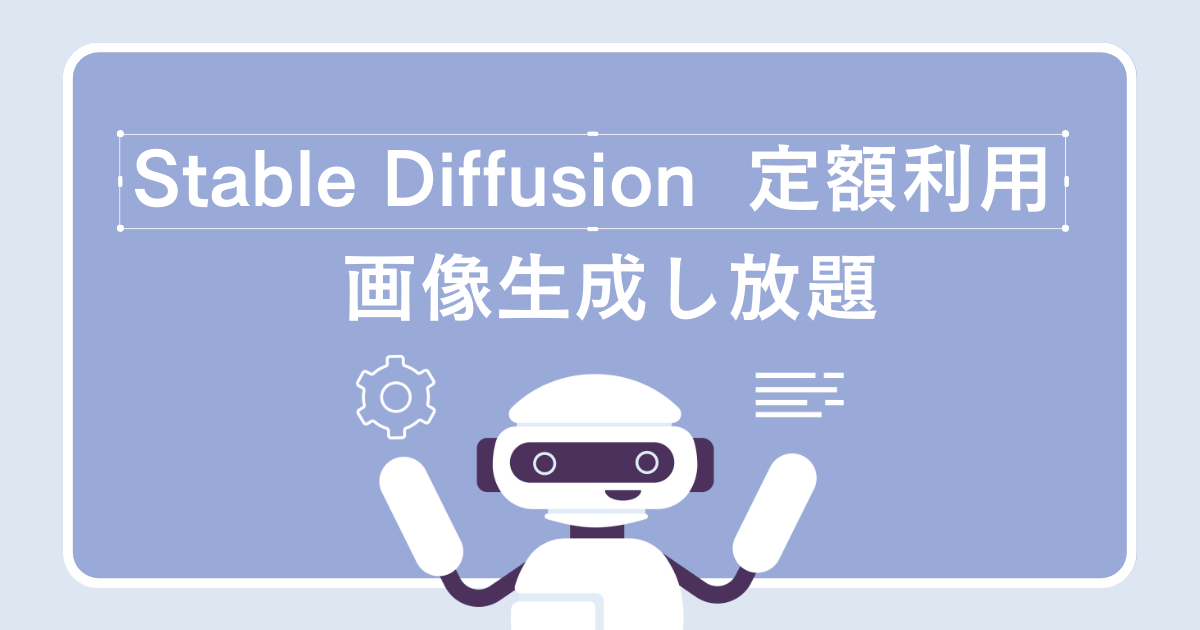



コメント